Apple ID 전환: iPhone에서 관리하고 변경하는 방법
많은 사용자가 iPhone을 사용하는 동안 Apple ID를 변경해야 하는 상황에 직면합니다. 복잡한 상황을 피하기 위해 업무용 계정과 개인용 계정을 분리하고 싶을 수도 있고, 중고 기기를 구매하여 계정을 연동해야 할 수도 있고, Apple 서비스를 관리하기 위해 새 이메일 주소로 변경하고 싶을 수도 있습니다. 어떤 이유에서든, Apple ID를 변경하는 방법 적절하게 설정하면 개인 정보를 더 잘 보호하고, 기기 환경을 최적화하며, 전환 중에 데이터가 손실되지 않도록 보장하는 데 도움이 됩니다.
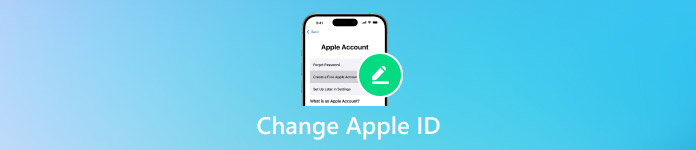
이 기사에서는:
1부. Apple 기기에서 Apple ID를 변경할 수 있나요?
많은 사용자가 기기를 변경하거나 개인정보를 관리할 때 "Apple ID를 변경할 수 있나요?"라고 묻습니다. 정답은 '예'입니다. iPhone, iPad, Mac 등 어떤 기기를 사용하든 Apple ID 변경은 필요에 따라 가능하며, 올바르게 진행한다면 절차가 복잡하지 않습니다.
iOS 기기에서는 전체 계정을 전환할 수 있을 뿐만 아니라 해당 계정에 연결된 iCloud 서비스도 조정할 수 있습니다. iPhone에서 Apple ID를 변경하는 방법을 찾고 있다면, Apple에서 제공하는 가장 일반적인 방법으로 기존 계정에서 로그아웃하고 새 계정에 로그인할 수 있습니다.
따라서 iPad에서 Apple ID를 변경하는 방법이든 Mac에서 Apple ID를 변경하는 방법이든 전체적인 논리는 동일합니다. 즉, 기존 계정에서 로그아웃하고 새 계정으로 로그인하는 것입니다. 기기 간 차이점은 주로 조작 인터페이스와 설정 인터페이스에 있습니다.
2부. iPhone에서 Apple ID를 변경하는 방법
iPhone에서 Apple ID를 변경해야 하는 경우는 흔합니다. 예를 들어, 가족에게 오래된 기기를 주거나 업무용 계정과 개인용 계정을 분리해야 할 때입니다. iPhone에서 Apple ID 계정을 변경하는 방법은 다음과 같습니다.
열기 설정 앱. 상단의 Apple ID 아바타를 탭합니다. 아래로 살짝 밀어서 찾아 클릭합니다. 로그 아웃. 기존 계정의 비밀번호를 입력하고 로그아웃을 확인하세요.
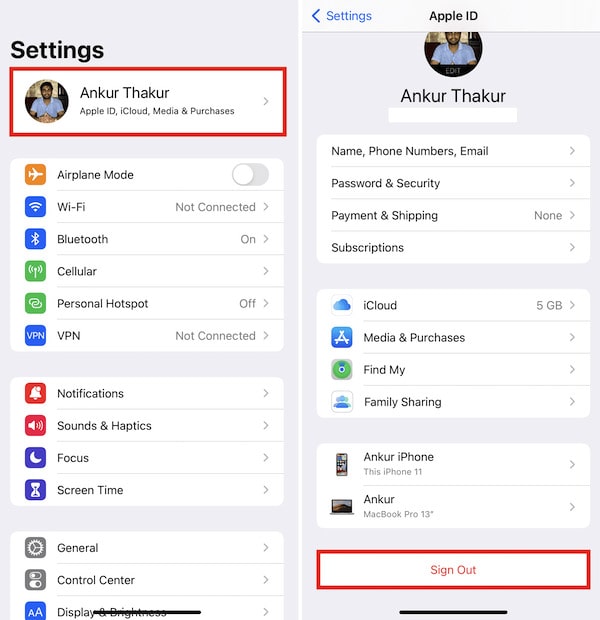
그럼 메인으로 돌아가세요 설정 화면을 탭하세요 iPhone에 로그인. 새 Apple ID에 대한 이메일 주소와 비밀번호를 입력하고 메시지에 따라 확인을 완료하세요.
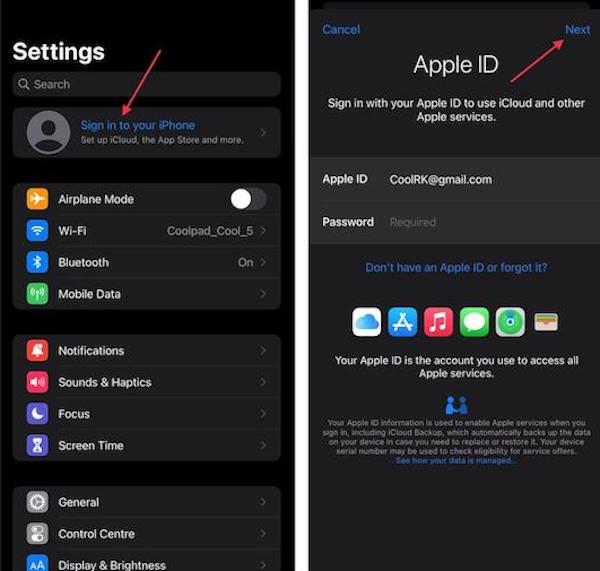
Apple은 데이터 보안을 중시하며, 로그아웃 시 연락처, 캘린더, 사진 등 iCloud 데이터를 로컬에 보관할지 여부를 선택할 수도 있습니다. 새 계정에 로그인하면 iCloud 복구 또는 iCloud 동기화를 끄세요.
3부. Apple ID 비밀번호 재설정 방법
비밀번호는 Apple ID 변경에 중요한 역할을 합니다. 비밀번호를 잊어버리면 이전 계정에서 로그아웃하여 Apple ID를 성공적으로 변경할 수 없습니다.
아이폰에서
열려 있는 설정 Apple ID를 탭하세요.
고르다 비밀번호 및 보안을 클릭한 다음 비밀번호 변경.
새로운 Apple ID 비밀번호를 설정하려면 화면에 표시되는 잠금 해제 비밀번호를 입력하세요.
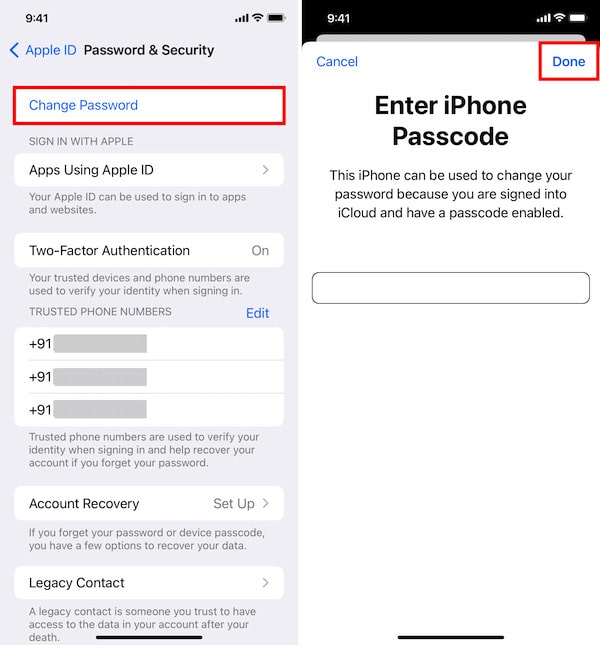
맥에서
열려 있는 환경 설정, 또는 시스템 환경설정 일부 macOS 버전에서는.
상단의 Apple ID를 탭합니다.
입력하다 비밀번호 및 보안, 고르다 비밀번호 변경, 그리고 화면에 표시된 대로 검증을 완료하세요.
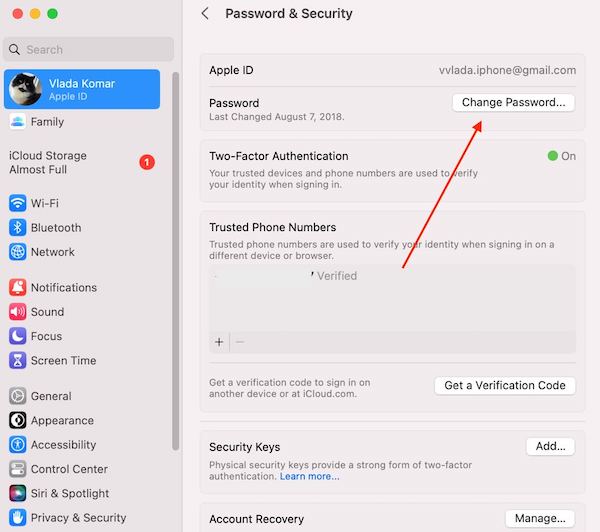
물론, 이 방법은 오래된 비밀번호가 있는 경우에만 작동합니다. "나는"이라고 말하면 어떨까요? Apple ID 비밀번호를 잊어버렸어요?" 걱정하지 마세요. Apple의 비밀번호 찾기 서비스나 신뢰할 수 있는 타사 소프트웨어를 사용하여 비밀번호를 변경할 수 있습니다.
4부. Apple ID를 변경할 수 없는 이유
Apple ID 변경은 대부분의 경우 복잡하지 않지만, 많은 사용자가 변경을 어려워합니다. 이러한 문제는 시스템 오류가 아닌 일반적인 원인인 경우가 많습니다.
• 비밀번호가 올바르지 않습니다
이전 계정에서 로그아웃할 때 올바른 Apple ID 비밀번호를 입력하지 못하면 전환이 자동으로 차단됩니다. 이는 많은 사용자가 Apple ID 전환을 시도할 때 겪는 가장 큰 어려움입니다.
• 내 iPhone 찾기가 활성화되었습니다.
기기에서 나의 iPhone 찾기 또는 나의 iPad 찾기를 켜면 Apple에서 해당 기능을 끄려면 원래 Apple ID와 비밀번호를 요구합니다. 기기를 닫을 수 없으면 iCloud를 종료할 수 없으며, iPhone 또는 iPad에서 iCloud 계정을 변경하는 방법도 수행할 수 없습니다.
• 불안정한 네트워크 연결
Apple ID 전환 중에는 기기가 Apple 서버와 통신해야 합니다. 네트워크가 중단되면 로그아웃 또는 로그인 작업이 실패할 수 있습니다.
• 시스템 버전 또는 장치 제한 사항
이전 버전의 iOS는 호환성 문제로 인해 인터페이스나 옵션이 다를 수 있습니다. 회사나 학교에서 부분적으로 관리하는 기기의 경우, Apple ID 변경을 금지하는 제한 사항이 있을 수도 있습니다.
5부. 비밀번호 없이 Apple ID를 제거하거나 변경하는 방법
Apple ID 비밀번호를 잊어버리면 수동으로 로그아웃하거나 전환하는 것이 거의 불가능합니다. 이 경우 전문 도구를 사용하면 이러한 제약을 우회할 수 있습니다. imyPass 아이패스고 iOS 사용자를 위해 설계된 잠금 해제 도구로, 비밀번호 없이 Apple ID를 제거하거나 변경하여 기기를 다시 제어할 수 있도록 해줍니다.

4,000,000+ 다운로드
딸깍 하는 소리 비밀번호를 잊으셨나요? 오른쪽 하단 모서리에 표시될 때 아이폰 사용 불가 비밀번호 입력을 여러 번 잘못해서 나타나는 화면입니다.

소프트웨어는 이 작업의 가능한 결과를 자동으로 감지하고 읽고 올바른지 확인한 후 클릭합니다. 시작.

그런 다음 이전 비밀번호를 입력하지 않고 소프트웨어가 자동으로 제거를 완료할 때까지 기다리세요. 제거가 완료되면 기기가 원래 설정 화면으로 돌아갑니다. 이때 바로 새로운 Apple ID 전환을 완료할 수 있습니다.

결론
그게 전부예요 iPhone에서 Apple ID를 변경하는 방법하지만 생각보다 복잡하지는 않습니다. 비밀번호를 잊어버리거나 시스템 제한에 걸리는 경우, imyPass 아이패스고 기존 계정을 안전하고 효율적으로 삭제하고 새 Apple ID를 연결하는 데 도움이 됩니다. 이 팁을 활용하면 기기 간에 Apple ID를 유연하게 전환하고 더욱 원활한 경험을 누릴 수 있습니다.
핫 솔루션
-
iOS 잠금 해제
-
iOS 팁
-
안드로이드 잠금해제
-
윈도우 비밀번호

